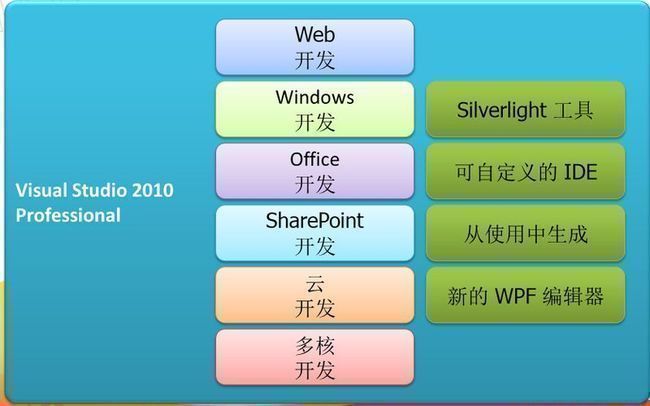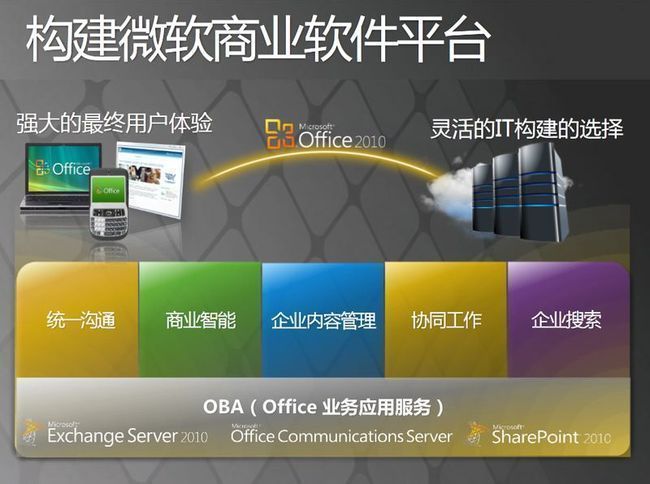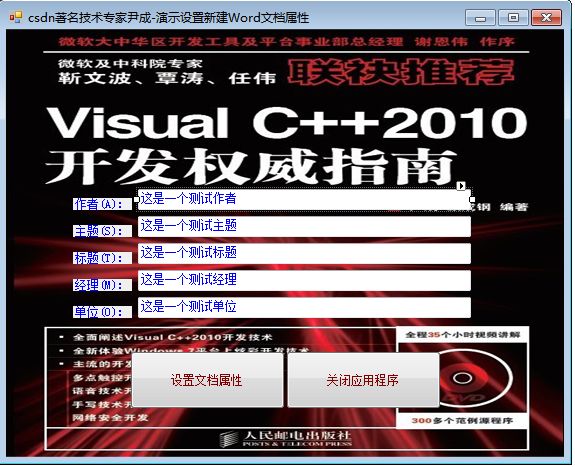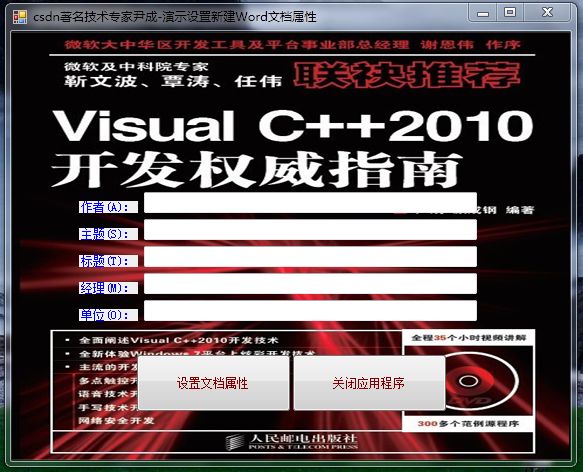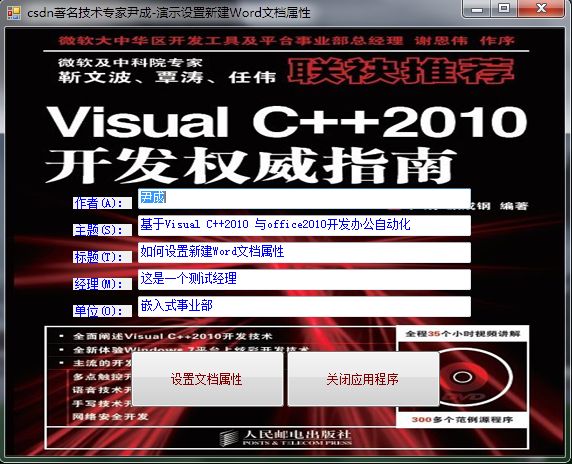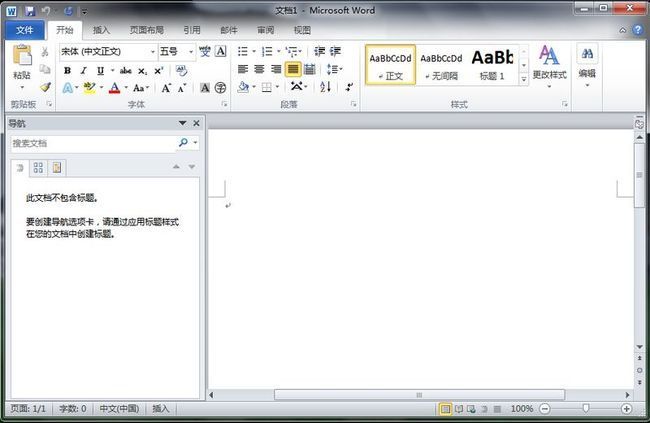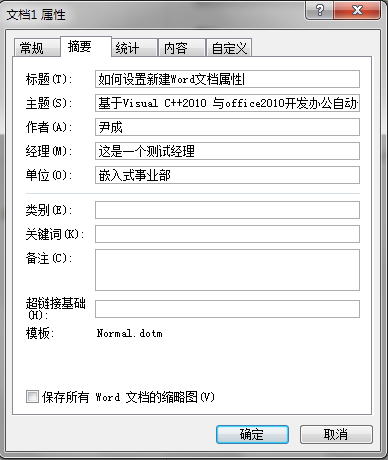基于Visual C++2010 与office2010开发办公自动化(16)-如何设置新建Word文档属性
VS2010是新一代全新开发工具
Office 2010,是微软推出新一代办公软件,开发代号为Office 14,实际是第12个发行版。该软件共有6个版本,分别是初级版、家庭及学生版、家庭及商业版、标准版、专业版和专业高级版,此外还推出Office 2010免费版本,其中仅包括Word和Excel应用。除了完整版以外,微软还将发布针对Office 2007的升级版Office 2010。Office 2010可支持32位和64位vista及Windows7,仅支持32位WindowsXP,不支持64位XP。
Word文档的“属性”里包含了作者、修改日期、摘要等信息。需要把文档打包批量发送给他人时,这些选项可能泄露信息,或者仅仅因为来源不同造成信息混乱。
那么在我们的程序中能怎么实现调用word2010,如何在程序中修改word文档属性呢?
1.启动VS2010
2.我们基于Visual C++ 新建一个CLR窗体工程,插入2个button,若干Lable和TextBox,设置背景,如下图:
添加下列引用
0_12753735677gRG.gif 在Form1.h中插入下列代码
在Form1.h中插入下列代码
3,调试运行界面如下:
分别在textBox里输入如下信息:
点击“设置文档属性按钮”将自动新建一个word文档
查看“文件/属性”属性信息如下:
如上我们即可在word文档中修改相关属性信息,按照上面方法我们可以按照自己实际工作需要,可以统一修改多个文档属性,达到高速办公,节省时间目的。在此我只是以一个简单示例,介绍功能而已,实际操作应用还是大家自己去发掘了。